360 Speed 브라우저에서 전체 화면 웹 페이지를 캡처하는 방법은 무엇입니까? 360 Extreme Browser를 사용할 때 웹 페이지의 전체 화면 콘텐츠를 캡처해야 하는 경우는 매우 일반적입니다. 이 기사에서는 PHP 편집자 Xinyi가 360 Speed Browser를 사용하여 전체 웹 콘텐츠를 가로채는 구체적인 방법을 자세히 소개합니다. 이 글을 읽으면 웹페이지의 전체 화면 스크린샷을 쉽고 빠르게 찍는 방법을 배울 수 있습니다. 이는 웹 디자이너, 개발자, 카피라이터 등 웹 페이지의 전체 콘텐츠를 캡처해야 하는 사용자에게 유용합니다.

1로 전체 웹 페이지 콘텐츠를 가로채는 구체적인 방법 1. 첫 번째 단계에서는 360 Speed Browser를 연 후 "GoFullPage 전체 화면 스크린샷 플러그인"을 설치합니다. 그림과 같이 브라우저에서
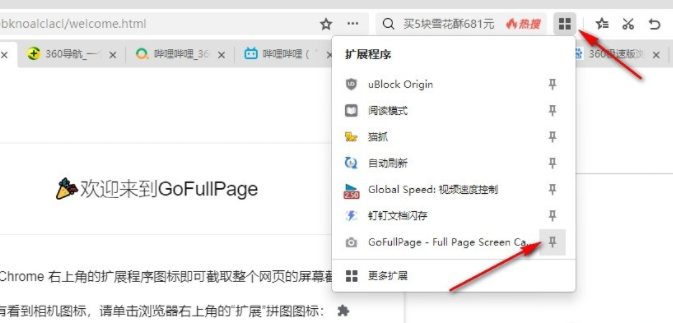
2. 두 번째 단계에서는 "GoFullPage 전체 화면 스크린샷 플러그인"을 설치한 후 그림과 같이 360Speed 브라우저에서 전체 화면을 캡처해야 하는 웹페이지를 엽니다. 사진.
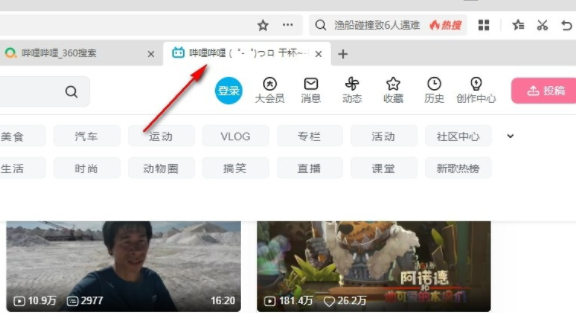
3. 3단계. 웹 페이지를 연 후 도구 모음에서 "GoFullPage 전체 화면 스크린샷 플러그인"을 찾아 플러그인 아이콘을 직접 클릭하여 열고 스크린샷을 찍습니다. 사진.
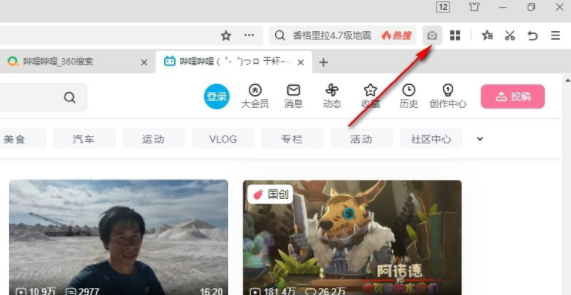
4. 4단계. GoFullPage 전체 화면 스크린샷 플러그인 아이콘을 클릭한 후 웹 페이지의 전체 스크린샷을 얻을 때까지 잠시 기다립니다. 스크린샷 페이지에서 저장하도록 선택할 수 있습니다. 스크린샷을 PDF 문서로 저장하거나, 직접 아이콘을 클릭하여 그림과 같이 아이콘을 다운로드한 후 "PNG" 형식으로 저장하세요.
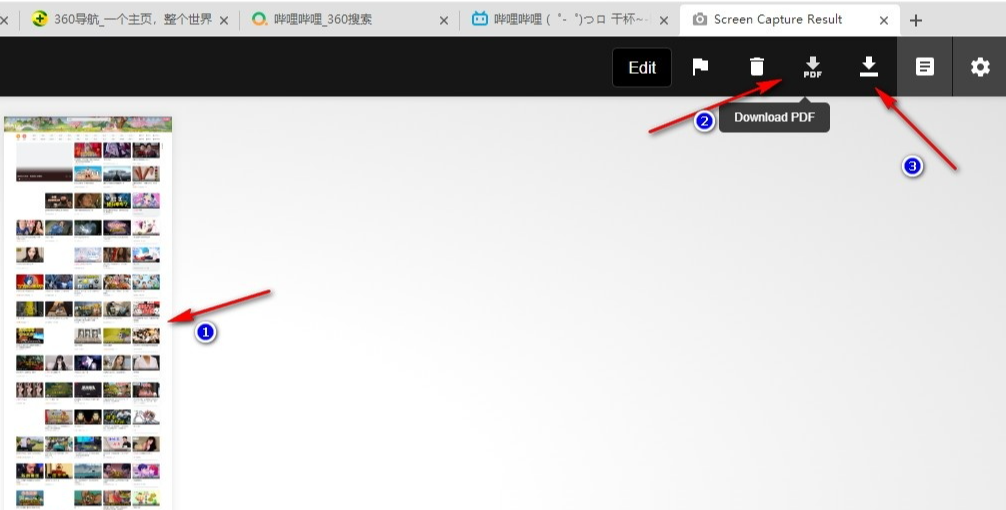
5. 5단계. 다운로드 아이콘을 클릭한 후 팝업 상자에서 저장 위치와 파일 이름을 설정하고 마지막으로 그림과 같이 "다운로드" 옵션을 클릭합니다.
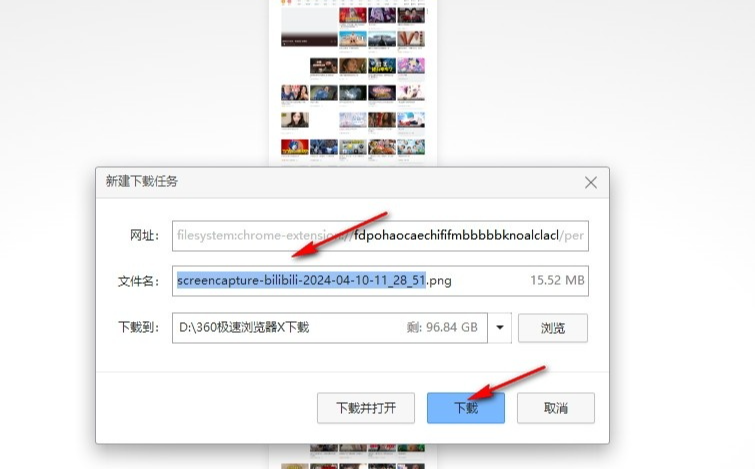
위 내용은 360 Speed 브라우저에서 전체 화면 스크린 샷을 찍는 방법의 상세 내용입니다. 자세한 내용은 PHP 중국어 웹사이트의 기타 관련 기사를 참조하세요!